Διορθώστε την επεξεργασία μητρώου που έχει απενεργοποιηθεί από το σφάλμα διαχειριστή — TechCult
Miscellanea / / April 06, 2023
Το Regedit, η επεξεργασία μητρώου των Windows, είναι ένα εργαλείο των Windows που διατηρεί τις ρυθμίσεις διαχείρισης και τις ενσωματωμένες υπηρεσίες των συστημάτων. Βοηθά τον χρήστη να τροποποιήσει τις εσωτερικές ρυθμίσεις του παραθύρου χαμηλού επιπέδου. Η επεξεργασία μητρώου είναι μια ιεραρχική βάση δεδομένων με δεδομένα διαμόρφωσης για προ-συμπεριλαμβανόμενες ρυθμίσεις ή ρυθμίσεις εφαρμογών στο λειτουργικό σύστημα, το λογισμικό και το υλικό που θα εγκατασταθούν αργότερα στο σύστημα. Το μητρώο αποθηκεύει δεδομένα σε δυαδική μορφή και συμβαδίζει με την ταχύτητα και την αποτελεσματικότητα. Περιέχει όλες τις ρυθμίσεις παραμέτρων των ενεργειών που συμβαίνουν όταν τα Windows λαμβάνουν ένα κλικ ή μια εντολή για την εκτέλεση οποιουδήποτε είδους ενέργειας. Με απλά λόγια, λειτουργεί σαν υποδοχείς στον εγκέφαλο που λαμβάνουν και στέλνουν σήματα στο συγκεκριμένο όργανο με τον επιθυμητό μηχανισμό. Τι συμβαίνει εάν η επεξεργασία του μητρώου έχει απενεργοποιηθεί από τον διαχειριστή σας; Πώς να ενεργοποιήσετε το regedit; Συνεχίστε την ανάγνωση για να μάθετε πώς να λύσετε το πρόβλημα του Regedit απενεργοποιημένο από τον διαχειριστή.

Πίνακας περιεχομένων
- Πώς να διορθώσετε την επεξεργασία μητρώου έχει απενεργοποιηθεί από το σφάλμα διαχειριστή
- Μέθοδος 1: Ενημερώστε τα Windows
- Μέθοδος 2: Αφαίρεση υπόπτων
- Μέθοδος 3: Χρησιμοποιήστε το Local Group Policy Editor
- Μέθοδος 4: Προσθήκη κλειδιού μητρώου
- Μέθοδος 5: Χρησιμοποιήστε τη γραμμή εντολών
- Μέθοδος 6: Επιδιόρθωση αρχείων συστήματος
Πώς να διορθώσετε την επεξεργασία μητρώου έχει απενεργοποιηθεί από το σφάλμα διαχειριστή
Οι ρυθμίσεις συστήματος είναι βασικές ρυθμίσεις που μπορούν να προσαρμοστούν σε μικρές αλλαγές και ανάγκες. Ωστόσο, μπορεί να προκύψουν προβλήματα εάν τα κλειδιά είναι ελαττωματικά ή η διαμόρφωση που χρειάζεται ο χρήστης είναι διαφορετική από τις υπάρχουσες. Ο Επεξεργαστής Μητρώου επιτρέπει στο χρήστη να αλλάξει τις εσωτερικές και τις προηγμένες ρυθμίσεις αλλάζοντας τη διάταξη ή τη διαμόρφωση των κλειδιών μητρώου. Εάν προσπαθήσατε να τροποποιήσετε τις πληροφορίες μητρώου, αλλά δεν τα καταφέρατε, αυτό μπορεί να οφείλεται στο ότι η επεξεργασία του μητρώου έχει απενεργοποιηθεί από τον διαχειριστή σας. Ωστόσο, σας βρήκαμε μερικές μεθόδους. Εάν αντιμετωπίζετε και εσείς το ίδιο πρόβλημα, είστε στο σωστό μέρος. Σας προσφέρουμε έναν τέλειο οδηγό που θα σας βοηθήσει να διορθώσετε ότι η επεξεργασία μητρώου έχει απενεργοποιηθεί από τον διαχειριστή σας.
Σημείωση: Παρόλα αυτά, προσπαθούμε να σας διδάξουμε απλά και αξιόπιστα βήματα για την αντιμετώπιση προβλημάτων και τη διόρθωση ενός προβλήματος στο σύστημά σας, θα συνεχίσουμε να σας προτείνουμε να δημιουργήσετε αντίγραφο ασφαλείας των δεδομένων σας και του κλειδιού στα Windows σας. Σε περίπτωση που κάτι φαίνεται παρέκκλινο, τουλάχιστον δεν θα υπήρχε απώλεια προσωπικών δεδομένων.
Μέθοδος 1: Ενημερώστε τα Windows
Ενημερώστε το λειτουργικό σας σύστημα με τα πιο πρόσφατα παράθυρα και ενημερώσεις κώδικα ασφαλείας. Εάν υπάρχει κάποιο μη αναγνωρισμένο σφάλμα στο σύστημά σας, υπάρχουν πιθανότητες να διορθωθεί και να επιλυθεί με τη νέα ενημέρωση. Ακολουθήστε αυτά τα βήματα στον οδηγό μας κατεβάστε και εγκαταστήστε την τελευταία ενημέρωση των Windows 10 για να διορθώσετε το Regedit απενεργοποιημένο από πρόβλημα διαχειριστή.

Μέθοδος 2: Αφαίρεση υπόπτων
Ο επεξεργαστής μητρώου ενδέχεται να αντιμετωπίζει προβλήματα με την εκτέλεση λόγω κατεστραμμένων εφαρμογών τρίτων. Εάν υπάρχει πιθανότητα να έχετε εγκαταστήσει κάποια εφαρμογή τρίτου κατασκευαστή νωρίτερα στη συσκευή σας και θεωρείτε ότι είναι ύποπτη, απεγκαταστήστε την και, στη συνέχεια, προσπαθήστε να ενεργοποιήσετε το regedit.
Διαβάστε επίσης:Επιδιόρθωση Τα Windows δεν μπόρεσαν να συνδεθούν με την υπηρεσία Group Policy Client
Μέθοδος 3: Χρησιμοποιήστε το Local Group Policy Editor
Το Local Group Policy Editor είναι ένα εργαλείο στο Microsoft Windows που επιτρέπουν στον χρήστη να ελέγχει έναν τεράστιο αριθμό προεπιλεγμένων ρυθμίσεων και διαδικασιών.
Σημείωση: Είναι διαθέσιμο μόνο σε – Windows 11 Pro και Windows 11 Enterprise. Windows 10 Pro και Windows 10 Enterprise. Windows 7 Professional, Windows 7 Ultimate και Windows 7 Enterprise. Windows 8.1 Professional και Windows 8.1 Enterprise.
Εάν έχετε κάποια από τις αναφερόμενες εκδόσεις των Windows που εκτελούνται στο σύστημά σας, μπορείτε να χρησιμοποιήσετε την ακόλουθη μέθοδο.
1. Πάτα το Πλήκτρα Windows + R μαζί για να ανοίξει το Τρέξιμο κουτί διαλόγου.

2. Τύπος gpedit.msc στο παράθυρο διαλόγου και πατήστε Εντάξει να ανοίξει το Επεξεργαστής πολιτικής τοπικής ομάδας.
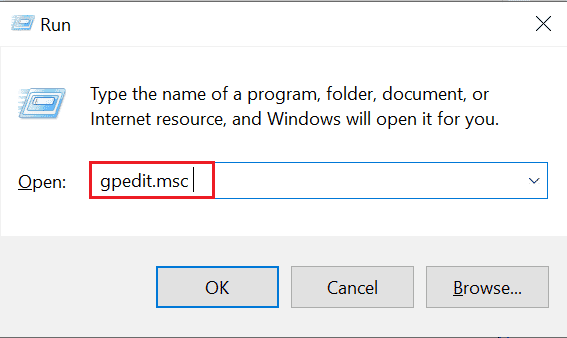
3. Κάντε κλικ στο Διαμόρφωση χρήστη.
4. Πλοηγηθείτε και επιλέξτε το Πρότυπα διαχείρισης επιλογή.
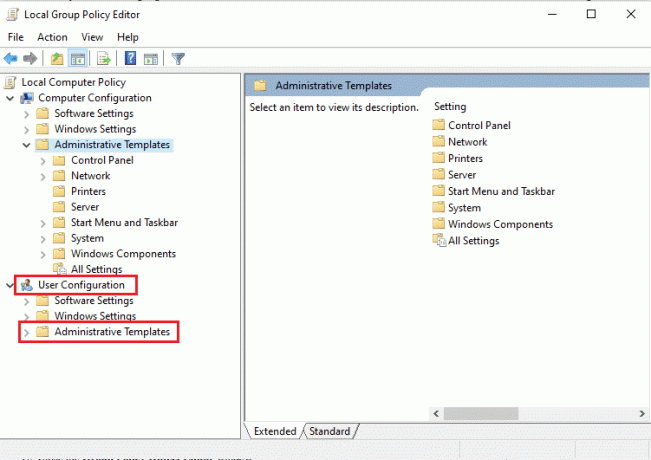
5. Κάντε κλικ στο Σύστημα για να λάβετε μια λίστα ρυθμίσεων.
6. Κάντε κύλιση και αναζητήστε Αποτρέψτε την πρόσβαση σε εργαλεία επεξεργασίας μητρώου.
7. Εάν είναι ήδη ενεργοποιημένο, αλλάξτε το σε Δεν έχει ρυθμιστεί ή Απενεργοποιημένη επιλογή.

8. Αποθηκεύστε τις αλλαγές σας πατώντας στο Ισχύουν ή Εντάξει.
Διαβάστε επίσης:Πώς να διαγράψετε κατεστραμμένες εγγραφές στο μητρώο των Windows
Μέθοδος 4: Προσθήκη κλειδιού μητρώου
Το κλειδί μητρώου είναι σαν ένας φάκελος με όλες τις διαμορφώσεις και τις ρυθμίσεις χαμηλού επιπέδου. Ο διαχειριστής απενεργοποιεί πάντα την επεξεργασία κλειδιών μητρώου για να αποτρέψει κάθε είδους αλλοίωση και διακύμανση σε όλα τα συστήματα του τομέα. Λοιπόν, πώς να ενεργοποιήσετε το regedit; Τι μπορούμε να κάνουμε για να διορθώσουμε εάν η επεξεργασία μητρώου έχει απενεργοποιηθεί από τον διαχειριστή σας Windows XP.
Εάν το regedit απενεργοποιήθηκε από τον διαχειριστή, μπορείτε να ακολουθήσετε αυτά τα βήματα.
1. Εκκινήστε ξανά το Τρέξιμο κουτί διαλόγου.
2. Εδώ, εκτελέστε το παρακάτω εντολή.
REG προσθήκη HKCU\Software\Microsoft\Windows\CurrentVersion\Policies\System /v DisableRegistryTools /t REG_DWORD /d 0 /f

Αυτό θα ενεργοποιήσει το κλειδί μητρώου στο σύστημά σας και θα έχετε πρόσβαση για επεξεργασία.
Διαβάστε επίσης:Διόρθωση Το πρόγραμμα επεξεργασίας μητρώου σταμάτησε να λειτουργεί
Μέθοδος 5: Χρησιμοποιήστε τη γραμμή εντολών
Εάν η επεξεργασία μητρώου έχει απενεργοποιηθεί από τον διαχειριστή σας Windows XP, οποιαδήποτε προηγμένη διαχειριστική ενέργεια και λειτουργία μπορεί να εκτελεστεί με τη χρήση της γραμμής εντολών. Όπως κάθε άλλη εργασία που έχει εντολή να εκτελεστεί, οι εντολές μπορούν επίσης να χρησιμοποιηθούν για την ενεργοποίηση της επεξεργασίας μητρώου. Ακολουθήστε αυτά τα βήματα για να ενεργοποιήσετε το regedit.
1. Ανοιξε το Μπλοκ ΣΗΜΕΙΩΣΕΩΝ στον υπολογιστή σας.
2. Αντιγράψτε και επικολλήστε τον παρακάτω κώδικα Windows Registry Editor Έκδοση 5.00
[HKEY_CURRENT_USER\SOFTWARE\Microsoft\Windows\CurrentVersion\Policies\System]"DisableRegistryTools"=dword: 00000000
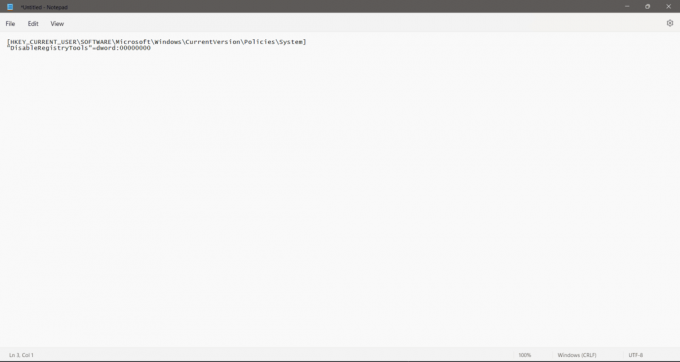
3. Αποθηκεύσετε ως αρχείο μητρώου, δηλαδή σε μορφή (.reg). π.χ., EnableEdit.reg
Σημείωση: Φροντίστε να θυμάστε τη θέση του αρχείου.

4. Ψάχνω για Γραμμή εντολών στον υπολογιστή σας.
5. Κάντε κλικ στο Εκτελέστε ως διαχειριστής.

6. Εκτελέστε την εντολή cd C:\Users\[όνομα χρήστη]\Desktop για να μάθετε τη διαδρομή του αρχείου Reg.
Σημείωση: Βεβαιωθείτε ότι η τοποθεσία που χρησιμοποιείται στην εντολή είναι η πραγματική θέση όπου αποθηκεύσατε το αρχείο Reg νωρίτερα. Επίσης, βάλτε το δικό σας όνομα χρήστη στην εντολή. Π.χ., C:\Users\xyz\Desktop αν το xyz είναι το όνομα χρήστη σας.
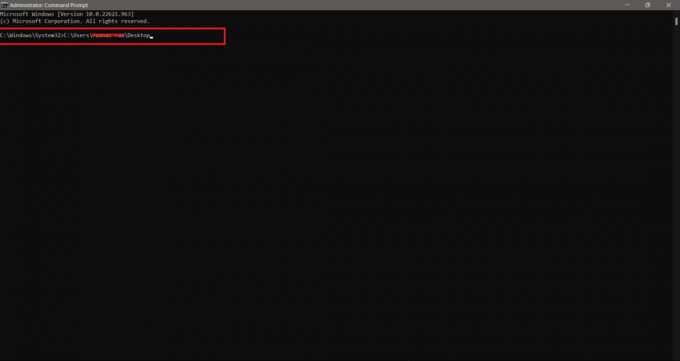
7. Τώρα, πληκτρολογήστε το παρακάτω εντολή και πατήστε Εισάγετε κλειδί.
regedit.exe /s EnableRegEdit.reg
Αν ακολουθήσετε προσεκτικά όλα τα βήματα, θα πρέπει να διορθώσετε ότι η επεξεργασία του μητρώου έχει απενεργοποιηθεί από τον διαχειριστή σας και θα πρέπει να έχετε πρόσβαση για να το επεξεργαστείτε.
Διαβάστε επίσης:Κορυφαίοι 9 τρόποι για να διορθώσετε το σύστημα δεν μπορεί να βρει τη διαδρομή που καθορίζεται στα Windows 10
Μέθοδος 6: Επιδιόρθωση αρχείων συστήματος
Εάν οι παραπάνω μέθοδοι δεν λειτουργούν, ενδέχεται το σύστημά σας να είναι γεμάτο με σφάλματα και κατεστραμμένα αρχεία. Μπορείτε να απαλλαγείτε από αυτά με τα παρακάτω βήματα και στη συνέχεια να προσπαθήσετε να ενεργοποιήσετε το regedit σας. Ελέγξτε τον οδηγό μας για επισκευή αρχείων συστήματος στα Windows 10 και λύστε το πρόβλημα του Regedit απενεργοποιημένο από τον διαχειριστή.

Συνιστάται:
- Ποια είναι τα μειονεκτήματα του 5G έναντι του 4G;
- Hardware Accelerated GPU Scheduling: Αξίζει να το ενεργοποιήσετε;
- 6 τρόποι για να διορθώσετε τον διακομιστή στον οποίο είστε συνδεδεμένοι είναι η χρήση πιστοποιητικού ασφαλείας που δεν μπορεί να επαληθευτεί
- Πώς να διορθώσετε το κατεστραμμένο μητρώο στα Windows 10
Η προσβάσιμη επεξεργασία μητρώου είναι χρήσιμη για τον διαχειριστή. Υπάρχουν συστήματα υπολογιστών που βασίζονται σε τομείς ή στην επίσημη ρύθμιση συστήματος όπου συνήθως το Regedit είναι απενεργοποιημένο για να εμποδίσει τους υπαλλήλους ή οποιονδήποτε να κάνει εσωτερικές αλλαγές στα συστήματα. Ελπίζουμε ότι αυτός ο οδηγός ήταν χρήσιμος και μπορέσατε να το διορθώσετε Η επεξεργασία του μητρώου έχει απενεργοποιηθεί από τον διαχειριστή σας θέμα. Ενημερώστε μας ποια μέθοδος λειτούργησε καλύτερα για εσάς. Εάν έχετε απορίες ή προτάσεις, μην διστάσετε να τις αφήσετε στην παρακάτω ενότητα σχολίων.

Έλον Ντέκερ
Ο Έλον είναι συγγραφέας τεχνολογίας στο TechCult. Γράφει οδηγούς για περίπου 6 χρόνια τώρα και έχει καλύψει πολλά θέματα. Του αρέσει να καλύπτει θέματα που σχετίζονται με τα Windows, το Android και τα πιο πρόσφατα κόλπα και συμβουλές.



